시스템 I/O 보드 LED
다음 그림은 DC-SCM(Datacenter Secure Control Module)이라고도 하는 시스템 I/O 보드의 LED(발광 다이오드)를 보여줍니다.
그림 1. 시스템 I/O 보드의 LED 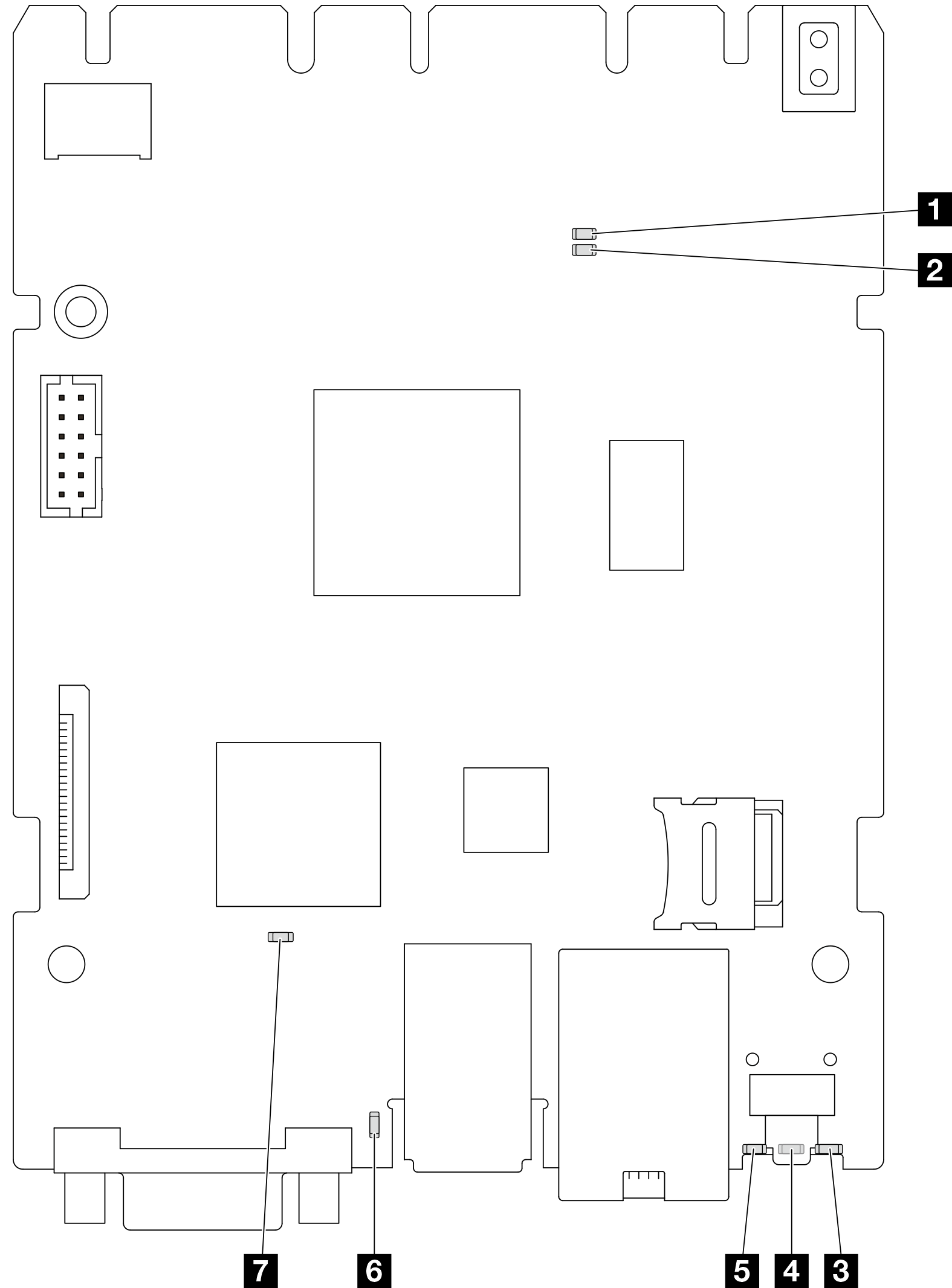 |
| 시나리오 | 1 AP0 LED | 2 AP1 LED | 3 RoT 결함 LED | 7 SCM FPGA 하트비트 LED | 6 XCC 하트비트 LED | 작업 |
|---|---|---|---|---|---|---|
| RoT 보안 모듈 치명적 펌웨어 결함 | 꺼짐 | 꺼짐 | 켜짐 | 해당사항 없음 | 해당사항 없음 | 시스템 I/O 보드를 교체하십시오. |
| 깜빡임 | 해당사항 없음 | 켜짐 | 해당사항 없음 | 해당사항 없음 | 시스템 I/O 보드를 교체하십시오. | |
| 깜빡임 | 해당사항 없음 | 켜짐 | 켜짐 | 해당사항 없음 | 시스템 I/O 보드를 교체하십시오. | |
| 시스템 전원 없음(FPGA 하트비트 LED 꺼짐) | 꺼짐 | 꺼짐 | 꺼짐 | 꺼짐 | 꺼짐 | AC 전원이 켜져 있지만 시스템 보드 어셈블리에 전원이 없는 경우 다음을 수행합니다.
|
| XCC 펌웨어 복구 가능 오류 | 깜빡임 | 해당사항 없음 | 꺼짐 | 해당사항 없음 | 해당사항 없음 | 정보만 제공. 별도의 작업이 필요하지 않습니다. |
| XCC 펌웨어가 오류에서 복구되었습니다 | 깜빡임 | 해당사항 없음 | 꺼짐 | 해당사항 없음 | 해당사항 없음 | 정보만 제공. 별도의 작업이 필요하지 않습니다. |
| UEFI 펌웨어 인증 실패 | 해당사항 없음 | 깜빡임 | 꺼짐 | 해당사항 없음 | 해당사항 없음 | 정보만 제공. 별도의 작업이 필요하지 않습니다. |
| UEFI 펌웨어가 인증 실패에서 복구되었습니다 | 해당사항 없음 | 켜짐 | 꺼짐 | 해당사항 없음 | 해당사항 없음 | 정보만 제공. 별도의 작업이 필요하지 않습니다. |
| 시스템이 정상입니다(FPGA 하트비트 LED가 켜짐) | 켜짐 | 켜짐 | 꺼짐 | 켜짐 | 켜짐 | 정보만 제공. 별도의 작업이 필요하지 않습니다. |
4 시스템 오류 LED(노란색) | |
|---|---|
| 설명 | 이 노란색 LED가 켜진 경우 서버의 다른 LED가 하나 이상 켜져서 오류 원인을 알려줄 수도 있습니다. |
| 조치 | 시스템 로그 또는 내부 오류 LED를 확인하여 장애가 있는 부품을 식별하십시오. 자세한 정보는 앞면 오퍼레이터 패널 LED 및 버튼다음에서 참조하십시오. |
5 시스템 ID LED(파란색) | |
|---|---|
| 설명 | 앞면 시스템 ID LED를 통해 해당 서버를 찾을 수 있습니다. |
| 조치 | 시스템 ID 버튼을 누를 때마다 두 시스템 ID LED의 상태가 변경되며, 상태는 켜짐, 깜빡임 또는 꺼짐이 될 수 있습니다. |
6 XCC 하트비트 LED(녹색) | |
|---|---|
| 설명 | XCC 하트비트 LED는 XCC 상태를 식별하는 데 도움이 됩니다.
|
| 조치 |
|